
Давно відомо, що Facebook приймає, зберігає та продає ваші дані і постійно змушує вас переоцінювати, як працює соціальна мережа обробляє вашу конфіденційність . Якщо ви хочете зробити невелику перерву або повністю видалити свій обліковий запис Facebook, ось як.
Яка різниця між деактивацією та видаленням?
Ви можете видалити свою присутність із Facebook двома способами. Ви можете деактивувати свій обліковий запис або повністю його видалити. Перший дозволяє повернутися та повторно активувати свій рахунок, а другий - постійний варіант - повернення назад немає.
Деактивація вашого облікового запису корисна, коли ви хочете на деякий час сховатися з можливістю повернутися до Інтернету без необхідності створювати абсолютно новий обліковий запис. Вимкнено, ніхто не бачить вашого профілю, але ваше ім’я все одно може відображатися у списках ваших друзів. На додаток до всього, ви все ще можете користуватися Facebook Messenger, поки ваш акаунт деактивований, що дозволяє вам залишатися на зв'язку.
Видалення вашого облікового запису остаточно. Вибравши цей параметр, ви не зможете повторно активувати свій рахунок. Усі ваші публікації, фотографії, відео та все, що пов’язано з вашим обліковим записом, назавжди стираються. Окрім того, що ви не можете використовувати Facebook Messenger, ви не зможете використовувати функцію Facebook Login, яку ви могли використовувати для реєстрації в сторонніх додатках або на веб-сайтах.
Деяка інформація, наприклад повідомлення, які ви надіслали друзям, та копії повідомлень у їх папці "Вхідні", вони все ще бачать їх після видалення вашого облікового запису.
Як деактивувати свій обліковий запис Facebook
Якщо ви ще не зовсім готові видалити свій обліковий запис Facebook, але хочете відпочити від соціальних мереж, ви можете деактивувати свій обліковий запис.
Запустити Веб-сайт Facebook на своєму комп’ютері натисніть стрілку вниз у верхньому правому куті екрана, а потім виберіть “Налаштування” зі списку.
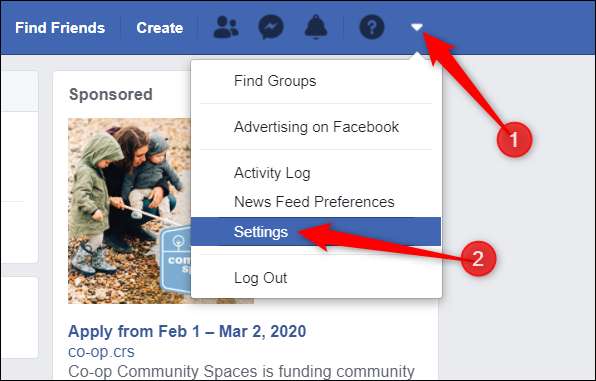
Далі на панелі ліворуч натисніть «Ваша інформація про Facebook», а потім виберіть «Деактивація та видалення» зі списку параметрів.
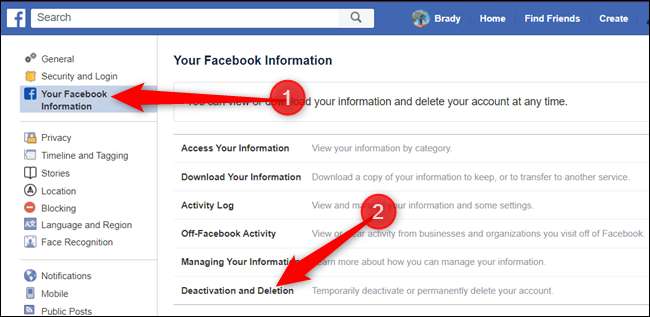
Виберіть кнопку поруч із пунктом «Деактивувати рахунок», а потім натисніть кнопку «Продовжити деактивацію облікового запису», щоб продовжити.
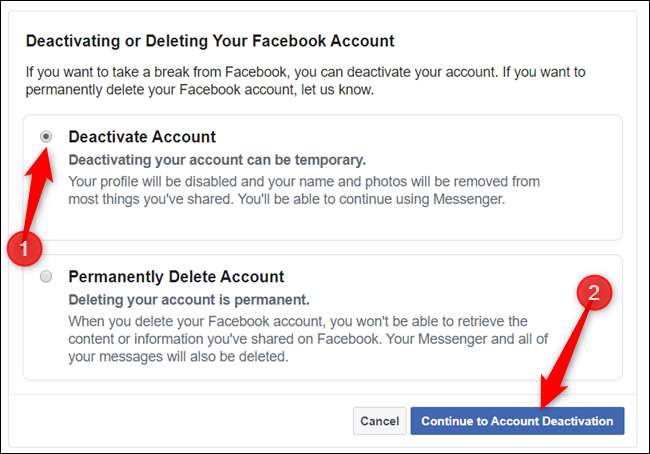
На наступній сторінці ви повинні вказати причину виходу з Facebook. Виберіть зі списку опцій, надайте додаткове пояснення - якщо потрібно - відмову від майбутніх електронних листів і виберіть, чи продовжувати використовувати Messenger. Після заповнення цієї форми натисніть кнопку «Деактивувати».
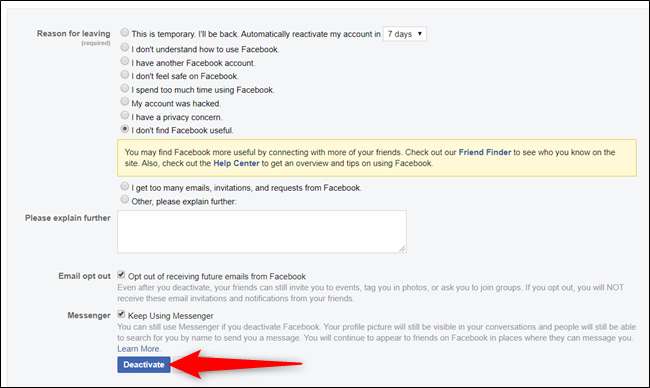
З'явиться останнє попередження. Прочитайте повідомлення та натисніть "Вимкнути зараз", коли будете готові продовжити.
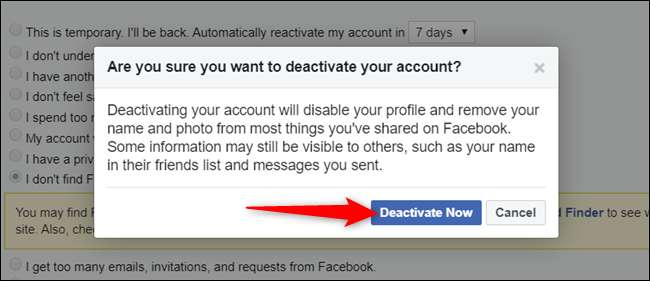
Це воно. Facebook вийде з вас і поверне вас на сторінку “Увійти в Facebook”.
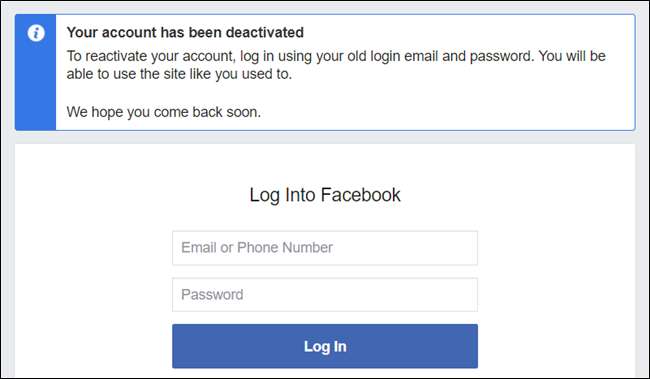
Коли ви будете готові повторно активувати свій рахунок, все, що вам потрібно зробити, - це знову увійти у Facebook. Крім того, ви можете повторно активувати його, скориставшись функцією Facebook Login в іншому додатку чи на веб-сайті.
Як назавжди видалити свій обліковий запис Facebook
Перш ніж продовжувати видаляти свій обліковий запис Facebook із існування, можливо, ви захочете зробити резервну копію своєї інформації з серверів компанії. Facebook має інструмент, який допоможе завантажити всі ваші дані в один керований ZIP-файл.
Ви можете завантажити свою інформацію з Сторінка “Ваша інформація про Facebook” у Налаштуваннях.
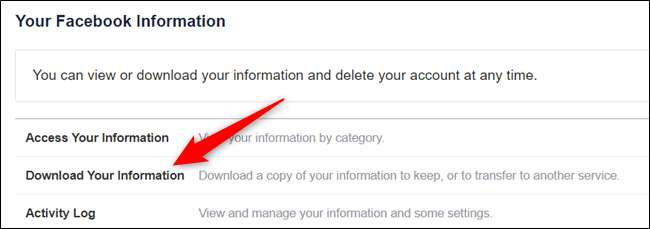
Для отримання додаткової інформації перегляньте нашу статтю на завантаження вашої інформації на Facebook.
ПОВ'ЯЗАНІ: Ніколи не замислювалися, скільки Facebook знає про вас? Ось як побачити
Запустіть браузер і перейдіть до свого Сторінка налаштувань Facebook . Клацніть на «Ваша інформація про Facebook», а потім виберіть зі списку доступних налаштувань опцію «Деактивація та видалення».
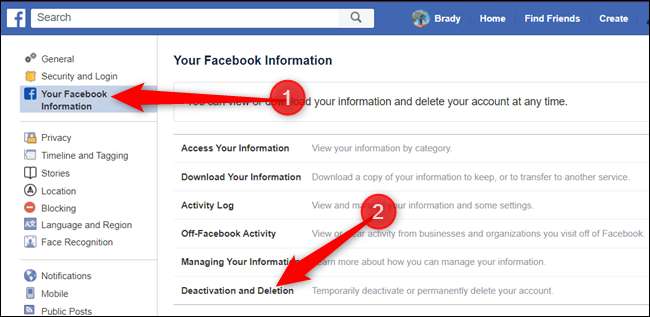
Поставте прапорець поруч із пунктом "Видалити обліковий запис назавжди", а потім натисніть "Продовжити видалення облікового запису", коли будете готові продовжити.
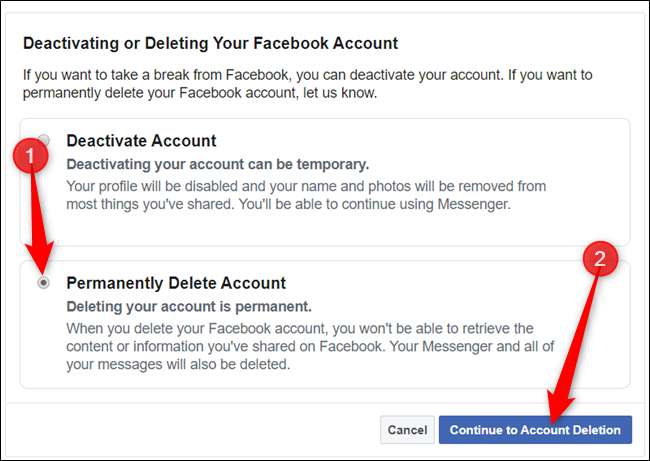
Перш ніж продовжувати, Facebook попередить вас про наслідки, пов’язані з остаточним видаленням вашого облікового запису.
Створіть резервну копію даних, які потрібно зберегти, і якщо ви впевнені, що це правильний вибір для вас, натисніть кнопку «Видалити обліковий запис».
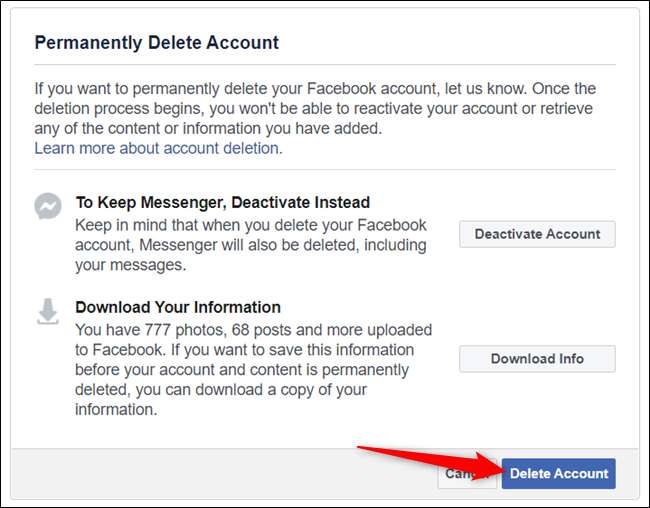
В якості останнього кроку безпеки вам потрібно ввести пароль, перш ніж ви зможете видалити свій обліковий запис. Після цього натисніть “Продовжити”.
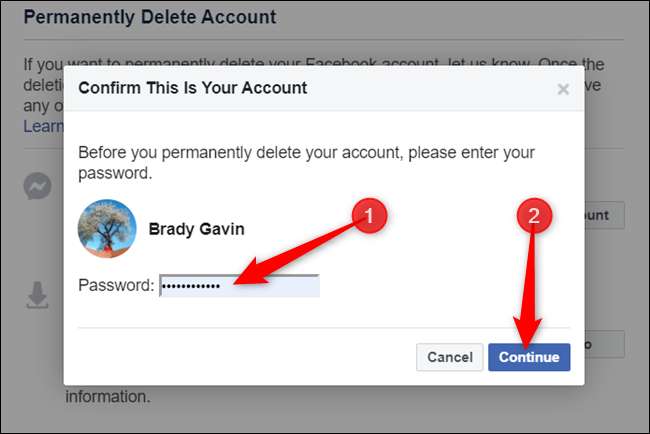
Незважаючи на те, що Facebook стверджує, що все видалить, якщо ви трохи більше параноїкуєтесь щодо попередніх оновлень статусу, фотографій та публікацій, що тримаються навколо, можна все прибрати перед видаленням вашого облікового запису.
ПОВ'ЯЗАНІ: Як швидко видалити багато старих повідомлень у Facebook
Останнє повідомлення від Facebook, яке повідомляє, що у випадку, якщо ви передумаєте, компанія збереже ваш профіль та дані протягом 30 днів. Натисніть кнопку “Видалити обліковий запис”, щоб продовжити.
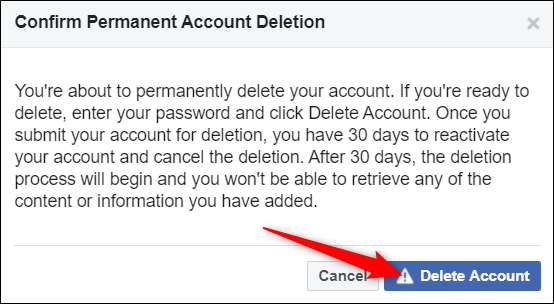
Це воно. Facebook вийде з вас і поверне вас на сторінку “Увійти в Facebook”.
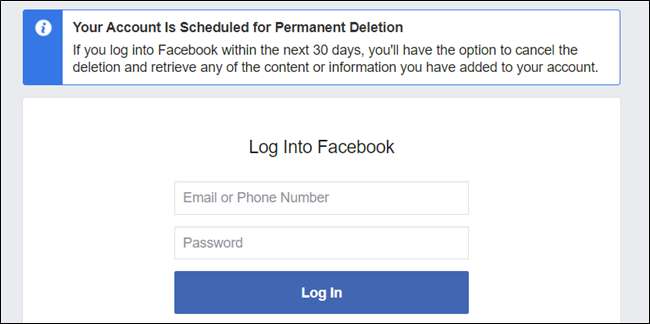
Незважаючи на те, що ви вирішили видалити свій обліковий запис, все ще існує 30-денний термін для активації вашого облікового запису. Facebook робить це на випадок, якщо у вас раптово змінилася думка, і ви все-таки вирішили, що хочете її зберегти. Просто перейдіть на Facebook і увійдіть за допомогою електронної пошти та пароля, щоб відновити свій рахунок.







